Како се користи Виндовс УСБ/ДВД алат за преузимање
Да ли треба да направите УСБ(USB) меморијски штапић за покретање или ДВД за покретање са Виндовс(Windows) инсталационим комплетом на њему? Да ли желите да користите алате који су компатибилни са било којом модерном верзијом оперативног система Виндовс(Windows) , као што су Виндовс 10(Windows 10) , Виндовс(Windows) 7 или Виндовс(Windows) 8.1? Срећом, Мицрософт(Microsoft) нуди такве бесплатне алате за све ове верзије оперативног система Виндовс(Windows) , а једноставни су за коришћење и одлично раде. Један од најбољих се зове Windows USB/DVD Download Tool . Ево како да га користите:
НАПОМЕНА:(NOTE:) Можете да користите Windows USB/DVD Download Tool да бисте направили стицк или ДВД(DVD) за покретање са Виндовс 10(Windows 10) , као и Виндовс 7(Windows 7) или Виндовс 8.1.
Како користити Windows USB/DVD Download Tool да бисте креирали диск јединицу за покретање са Виндовс 10(Windows 10) , Виндовс 7 или Виндовс 8.1
Постоје два корака у креирању УСБ(USB) меморијског стицка или ДВД-(DVD) а за покретање са инсталацијом Виндовс 10(Windows 10) , Виндовс 7 или Виндовс 8.1. Пре(First) свега, преузмите слику диска у облику „.исо“(".iso") датотеке која садржи Виндовс(Windows) инсталационе датотеке. Једноставан метод је коришћење малог програма који се зове Мицрософт Виндовс и Оффице ИСО Довнлоад Тоол(Microsoft Windows and Office ISO Download Tool) . Можете га добити са ХеиДоц.нет(HeiDoc.net) . Када преузмете алатку, покрените је и користите је за преузимање ИСО(ISO) датотеке за верзију оперативног система Виндовс(Windows) коју желите на УСБ(USB) меморијском стику или ДВД- у за покретање(DVD). Ако вам је потребна помоћ, овај водич објашњава све до детаља: Преузмите ИСО датотеке са Виндовс 10 и Оффице (све верзије)(Download ISO files with Windows 10 and Office (all versions)) .

Када добијете ИСО(ISO) датотеку за инсталацију оперативног система Виндовс 10(Windows 10) , Виндовс 7 или Виндовс 8.1 коју желите, потребан вам је други алат за писање инсталационих датотека на ДВД(DVD) или УСБ меморијски стик. Овај алат се зове Windows USB/DVD Download Tool . Користите свој омиљени претраживач да посетите ову веб страницу: Windows USB/DVD Download Tool . На њему изаберите језик који желите да користите за алатку и притисните Преузми(Download) .

Поново изаберите(Select) датотеку коју желите да преузмете, у складу са језиком који желите, и кликните или додирните Даље(Next) . Имајте на уму да имена свих доступних датотека почињу са Виндовс 7(Windows 7) .
Не брините, ова апликација ради и за Виндовс 10(Windows 10) и Виндовс 8.1(Windows 8.1) . Можда би Мицрософт(Microsoft) требало да промени име из Windows 7 USB/DVD Download Tool за преузимање у Виндовс 10 УСБ ДВД алатку за преузимање(Windows 10 USB DVD Download Tool) или само Windows USB/DVD Download Tool ? 🙂
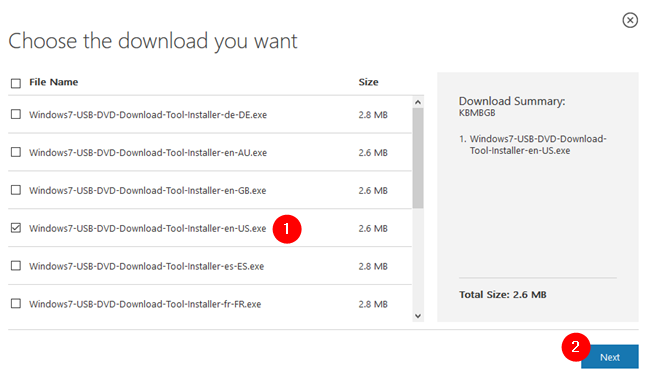
Сачувајте извршну датотеку негде на Виндовс рачунару, а затим је покрените. Када то урадите, покреће се Windows USB/DVD Download Tool SetupПрођите кроз његове кораке и инсталирајте програм на свој рачунар.

Када се инсталација заврши, требало би да имате нову икону на радној површини: Виндовс 7 УСБ ДВД алатка за преузимање(Windows 7 USB DVD Download Tool) . Двапут кликните на њега или двапут додирните.

Сада за последњи део процеса. Када покренете Windows USB/DVD Download Tool , отвара се мали прозор у којем се налази чаробњак за креирање УСБ(USB) меморијског стицка или ДВД-(DVD) а за покретање са датотекама за подешавање оперативног система Виндовс . (Windows)Прва ствар коју тражи је да „Изаберите ИСО датотеку“. ("Choose ISO file.")Кликните или додирните Бровсе(Browse) , идите до локације на рачунару на којој сте сачували ИСО(ISO) датотеку за инсталацију Виндовс 10(Windows 10) , Виндовс 7 или Виндовс 8.1. Затим кликните или додирните Отвори(Open) .

Затим се од вас тражи да изаберете тип медија који желите да креирате. Потребан вам је празан УСБ(USB) меморијски стик или празан ДВД(DVD) да бисте кренули напред.
Уметните(Insert) тип медија који желите да користите и изаберите га у Windows USB/DVD Download Tool .

Након што изаберете тип медија, изаберите диск јединицу на којој се налази изабрани тип медија и кликните или додирните Започни копирање(Begin copying) .

Ако тај диск није празан, од вас се тражи да га избришете (ово ради само за УСБ(USB) меморијске стикове). Кликните(Click) или додирните „Обриши УСБ уређај“("Erase USB device") да бисте наставили.
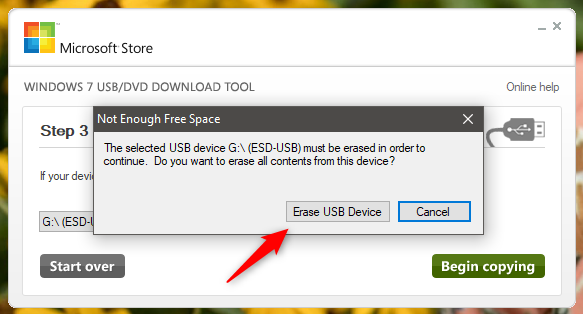
Алат вас обавештава да ће обрисати сав садржај изабраног уређаја. Кликните(Click) или додирните Да(Yes) да бисте потврдили операцију.
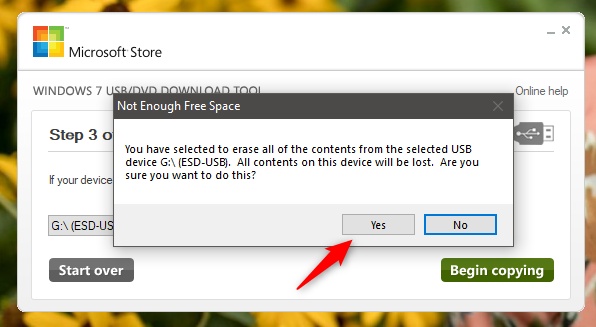
Сада алатка копира Виндовс(Windows) инсталационе датотеке на изабрани диск. Сачекајте(Wait) да се процес заврши јер може потрајати.
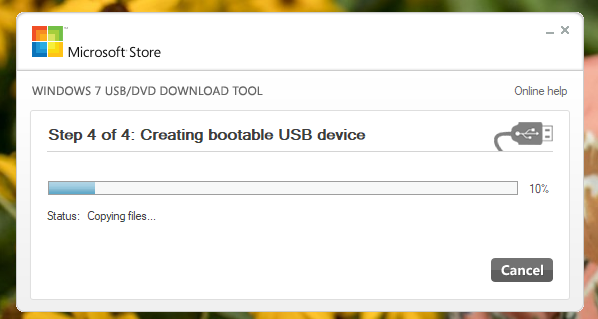
Када завршите, апликација вас обавештава да је уређај за покретање успешно креиран. Затворите апликацију и извадите УСБ(USB) меморијски стик или ДВД(DVD) из рачунара.

Сада можете да користите тај диск за инсталирање Виндовс(Windows) -а на друге уређаје и рачунаре. Ако вам је потребна помоћ око тога, детаљна упутства можете пронаћи у овим туторијалима:
-
Како инсталирати Виндовс 10 са ДВД-а, ИСО датотеке или УСБ диска(How to install Windows 10 from a DVD, ISO file or a USB drive)
-
Како инсталирати Виндовс 8.1 РТМ на рачунар(How to Install Windows 8.1 RTM On Your Computer)
Два друга начина да направите ДВД(DVD) или УСБ(USB) драјв за покретање са Виндовс(Windows) инсталацијом
Ако желите да направите ДВД(DVD) или УСБ(USB) диск за покретање са најновијом верзијом оперативног система Виндовс 10(Windows 10) , можете користити и алатку за креирање медија(Media Creation Tool) . Ово је мала извршна датотека коју нуди Мицрософт(Microsoft) и која вам омогућава да преузмете најновију верзију оперативног система Виндовс 10(Windows 10) и креирате инсталациони медијум или директно надоградите свој рачунар или уређај на Виндовс 10(Windows 10) . Алатку за креирање медија(Media Creation Tool) можете преузети са ове званичне Мицрософт(Microsoft) веб странице: Преузмите Виндовс 10(Download Windows 10) . Када га имате на свом уређају, покрените га и пратите све кораке описане у овом водичу:Како набавити и користити алатку за креирање медија за креирање Виндовс 10 инсталационог медија (УСБ стицк или ИСО)(How to get and use Media Creation Tool to create Windows 10 installation media (USB stick or ISO)) .
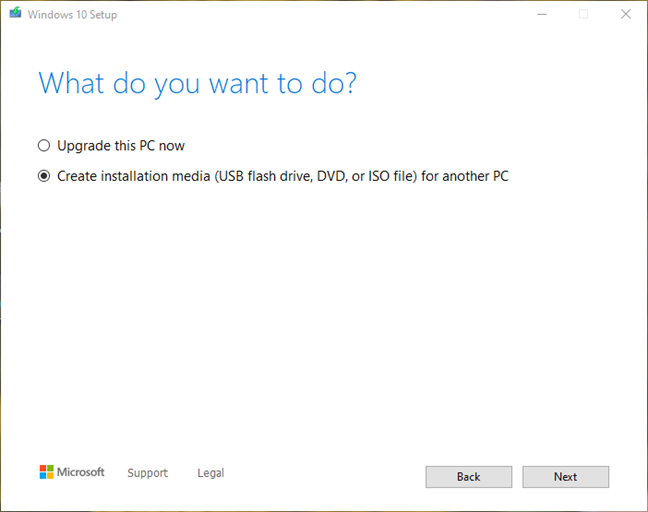
Руфус(Rufus) је још један алат који може да креира УСБ(USB) меморијске стикове за покретање са Виндовс 10(Windows 10) , Виндовс 7, Виндовс 8.1 или чак оперативним системима који нису Мицрософтови као што је Убунту(Ubuntu) . Можете сазнати како да користите Руфус(Rufus) да направите сопствени УСБ(USB) диск за покретање са било којим оперативним системом који желите, овде: Како да направите УСБ диск за покретање са Виндовс, Убунту Линук или ФрееДОС-ом(How to make a bootable USB drive with Windows, Ubuntu Linux or FreeDOS) .
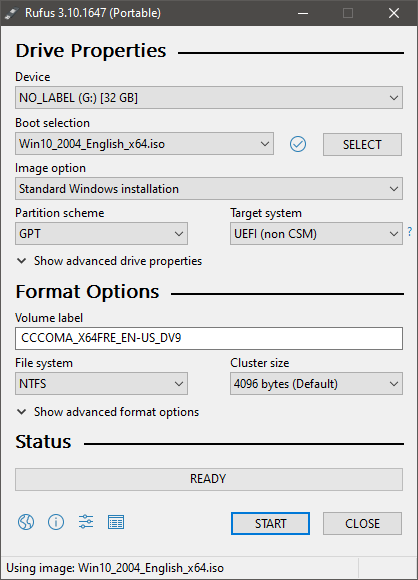
Да ли користите Windows USB/DVD Download Tool да бисте направили сопствене ДВД-ове(DVDs) или УСБ(USB) меморијске картице за покретање?
Као што видите, лако је направити УСБ(USB) меморијски штапић или ДВД(DVD) за покретање помоћу програма Виндовс Сетуп(Windows Setup) . Прављење(Creating) Виндовс 10 медија је далеко најбрже и најприступачније, јер Мицрософт(Microsoft) нуди алатку за креирање медија(Media Creation Tool) . Без обзира на то, креирање диск јединице за покретање са Виндовс 7(Windows 7) или Виндовс 8.1(Windows 8.1) је такође релативно лако ако имате праве алате. Надамо се да вам је овај водич помогао да креирате сопствени Виндовс(Windows) инсталациони медиј. Ако наиђете на проблеме или желите да поставите питање, користите одељак за коментаре испод.
Related posts
Како отворити командну линију када се Виндовс не покреће (3 начина)
Како да креирате диск за опоравак на УСБ меморијској картици у Виндовс 8 и 8.1
5 најбољих дискова за спасавање система за Виндовс рачунаре који више не раде добро
Како опоравити избрисане датотеке помоћу Рецуве (са ССД-а, ХДД-а, УСБ стицк-а, итд.)
Како покренути Виндовс 10 у безбедном режиму са умрежавањем
Вратите свој Виндовс 7 систем користећи слику система
Како да деинсталирате Виндовс са рачунара -
Решите проблеме због којих се Виндовс не учитава помоћу Поправке при покретању
Како ресетовати Виндовс 11 без губитка датотека -
Шта је ПоверСхелл у Виндовс-у и шта можете да урадите са њим?
Како деинсталирати драјвере из Виндовс-а, у 5 корака
Како да конфигуришете враћање система у Виндовс 10
Шта је безбедни режим? -
Како покренути Виндовс 11 у безбедном режиму (8 начина) -
Како користити прегледач дијагностичких података да бисте сазнали шта не ради у оперативном систему Виндовс 10
Како инсталирати Виндовс 11 на било који (неподржани) рачунар или виртуелну машину
3 начина да покренете свој Виндовс 10 рачунар са УСБ флеш диска -
Како фабрички ресетовати Виндовс 10 и обрисати све податке
Како ресетовати Виндовс 10 без губитка датотека -
Шта је Виндовс једноставан пренос и како направити резервну копију података за пренос
